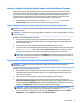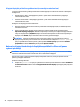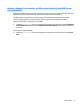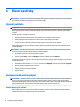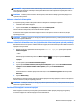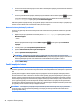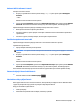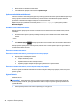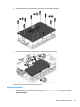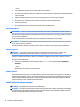User's Guide - Windows 10
●
Chcete-li zobrazit procento zbývající úrovně nabití a aktuální plán napájení, přesuňte ukazatel nad ikonu
měřiče napájení .
●
Chcete-li použít Možnosti napájení, klikněte pravým tlačítkem na ikonu měřiče napájení a vyberte
ze seznamu příslušnou položku. Můžete také napsat do pole pro vyhledávání na hlavním panelu text
možnosti napájení a poté vybrat položku Možnosti napájení.
Různé ikony měřiče napájení ukazují, zda je počítač napájen z baterií nebo z externího zdroje. V případě, že je
baterie ve stavu nízkého nebo velmi nízkého nabití, zobrazí se zpráva.
Nastavení ochrany heslem při probuzení
Chcete-li, aby počítač při ukončení režimu spánku nebo režimu hibernace požadoval zadání hesla, proveďte
tyto kroky:
1. Napište do pole pro vyhledávání na hlavním panelu možnosti napájení a poté vyberte položku
Možnosti napájení.
– nebo –
Klikněte pravým tlačítkem myši na ikonu Měřiče napájení a poté vyberte položku Možnosti
napájení.
2. V levém panelu vyberte Po probuzení požadovat heslo.
3. Vyberte Změnit nastavení, které nyní není k dispozici.
4. Vyberte Vyžadovat heslo (doporučeno).
POZNÁMKA: Pokud chcete vytvořit heslo pro uživatelský účet nebo změnit své současné heslo,
vyberte Vytvořit nebo změnit heslo uživatelského účtu a poté postupujte podle pokynů na obrazovce.
Pokud nepotřebujete vytvořit nebo změnit heslo k uživatelskému účtu, přejděte na krok 5.
5. Vyberte Uložit změny.
Použití napájení z baterie
VAROVÁNÍ! Za účelem snížení možného bezpečnostního rizika používejte s tímto počítačem pouze baterii
dodanou s počítačem, náhradní baterii od společnosti HP nebo kompatibilní baterii zakoupenou u společnosti
HP.
Počítač používá napájení z baterie kdykoliv, když není připojen k externímu napájení střídavým proudem.
Životnost baterie se mění v závislosti na nastavení řízení spotřeby, programech spuštěných v počítači, jasu
displeje, externích zařízeních připojených k počítači a dalších faktorech. Pokud baterii ponecháte v počítači,
bude se kdykoli po připojení k externímu zdroji napájení střídavým proudem dobíjet, čímž je chráněna vaše
práce v případě výpadku proudu. Pokud počítač obsahuje nabitou baterii a je napájen ze zdroje střídavého
proudu pomocí adaptéru střídavého proudu, přepne se v případě odpojení adaptéru střídavého proudu nebo
při výpadku proudu z externího zdroje na napájení z baterie.
POZNÁMKA: Jas displeje se po odpojení zdroje střídavého proudu automaticky sníží, aby se prodloužila
životnost baterie. Vybrané počítačové produkty jsou schopny za účelem prodloužení životnosti baterie
přepínat gracké režimy.
36 Kapitola 6 Řízení spotřeby